
Configuration eduroam pour iOS (iPhone, iPad et iPod)
Si vous avez utilisé eduroam auparavant sur votre mobile, vous devez supprimer l'ancien profil avant d'effectuer les manipulations suivantes. |
Depuis le mobile (en connexion 3G par exemple), téléchargez le profil suivant :
Et saisissez les informations suivantes telles que :
- Cliquez sur le bouton Installer pour débuter

- A la demande de saisie de login, renseignez le sous la forme : login@univ-lorraine.fr (login correspondant au sésame) sur la capture d'écran puis validez par Suivant
Attention, il ne s'agit pas de l'adresse email, il s'agit d'une composition du login et du domaine univ-lorraine.fr. |

- Saisissez votre mot de passe puis validez par Suivant

- Le profil doit maintenant être installé sur l'appareil comme montré sur la capture d'écran. Valider la fin de l'installation en cliquant sur Ok

- Une dernière manipulation doit être faite pour valider la connexion au réseau eduroam. Pour cela, sélectionner le bouton Réglages sur l'écran d'accueil de l'appareil
- Sélectionner ensuite la rubrique Wi-Fi
- Une liste des réseaux sans fil doit apparaître et faire mention du réseau eduroam, sélectionner celui-ci en cliquant sur le nom du réseau
- Suite à la sélection du réseau, une nouvelle fenêtre comme la suivante devrait apparaître. Pour valider le certificat du serveur radius, cliquer sur Accepter
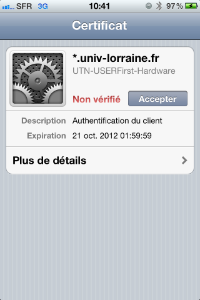
- Enfin, la dernière étape est de vérifier que l'appareil a pu s'associer au réseau eduroam. Si tout s'est déroulé correctement, vous devriez voir une coche qui précède le nom du réseau sans fil.
Validation du certificat
Votre mobile peut éventuellement vous demander de valider l'acceptation d'un nouveau certificat. Ceci peut se produire à divers occasions :
- Changement de certificat coté serveur
- Changement de version d'iOS (Lors du changement en iOS9, plusieurs usagers nous ont remontés cette information)
Si c'est le cas, vous pouvez vérifier les informations suivantes :
- Date d'expiration : 11/09/2017 01:59:59
- Nom commun: radius.univ-lorraine.fr
- Organisation : TERENA
- Identifiant de clé d'objet : 46 1d 76 d8 a8 ab 05 f6 cb 20 3c 88 e4 c8 77 7f 42 b2 ca c2
Copies d'écrans :







